Zoom : Comment se renommer

Découvrez à quel point il est facile de changer votre nom lors d'une réunion Zoom, que vous y soyez déjà. Conseils adaptés aux débutants.

Si vous travaillez à domicile, vous avez sûrement dû connaître diverses applications de visioconférence telles que Zoom. Zoom possède diverses fonctionnalités qui en font l'une des applications les plus utilisées pour la visioconférence. Par exemple, pour rencontrer des collègues, des amis et de la famille, Zoom vous fournit un ID de réunion personnel.
Cette fonctionnalité facilite souvent les rencontres avec ceux avec qui vous vous connectez. En ayant votre PMI, ils peuvent se connecter plus facilement car il ne change pas comme un identifiant Zoom normal. Si vous êtes un utilisateur Zoom sous licence, vous avez même la possibilité de le modifier, alors que cette option n'est pas disponible pour les comptes gratuits.
Comment changer votre Zoom PMI
Vous pouvez faire la différence entre votre PMI et l'ID Zoom par le nombre de chiffres dont il dispose. Le PMI en aura 13, tandis que l'ID Zoom standard en aura 11. Les comptes gratuits auront leur propre PMI, mais la différence avec le compte payant est que les comptes payants peuvent le modifier alors que les comptes gratuits ne le peuvent pas.
Pour modifier votre PMI, vous devrez vous rendre sur le site officiel de Zoom . Une fois connecté, cliquez sur votre photo de profil pour accéder aux paramètres de votre profil. Faites défiler vers le bas et sous la section réunion, vous verrez votre PMI actuel. Cliquez sur l'option d'édition bleue à droite et la fenêtre permettant d'apporter les modifications nécessaires apparaîtra. Effacez votre code actuel et saisissez le nouveau.
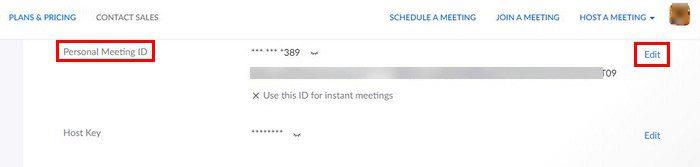
N'oubliez pas de cliquer sur le bouton Enregistrer lorsque vous avez terminé. La prochaine fois que vous souhaitez démarrer une réunion avec votre nouvel OMI, cliquez sur le menu déroulant à côté de l'endroit où il est indiqué Nouvelle réunion. Placez le curseur sur le PMI et vous verrez des options telles que :
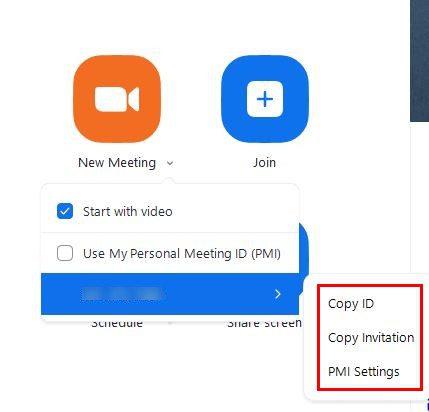
Restriction à garder à l'esprit lors de la modification de votre PMI
Si vous décidez de modifier votre PMI, il y a certaines choses à garder à l'esprit. Par exemple, le nombre ne peut pas commencer par un ou zéro. Zoom n'acceptera que les nombres de deux à neuf. Vous ne pouvez pas utiliser de préfixes tels que :
De plus, vous ne pouvez pas répéter des groupes à trois chiffres tels que 247 247 247 ou 555 888 777. Le même nombre n'est pas autorisé à composer les huit chiffres entiers et vous ne pouvez pas avoir le même nombre cinq fois de suite. Ensuite, il est évident que vous ne pouvez pas utiliser les identifiants de réunion déjà utilisés.
Comment assurer la sécurité de votre réunion Zoom PMI
Le PMI est très pratique, mais il peut aussi comporter un risque. Si vous avez partagé le lien avec des personnes en qui vous n'avez pas confiance et que vous leur avez donné le lien simplement parce qu'ils étaient l'ami d'un ami, vous courez le risque que cette personne le partage. Après cela, toute personne disposant du lien peut rejoindre votre réunion, sauf si vous le modifiez.
Une mesure de sécurité que vous pouvez prendre consiste à verrouiller la réunion Zoom une fois que vous avez vu que toutes les personnes que vous avez invitées sont connectées. Pour verrouiller votre réunion Zoom , vous devrez cliquer sur l'icône Sécurité en bas, et lorsque la fenêtre des options apparaît, choisissez l'option de verrouillage. Vous verrez également l'option permettant d'activer la salle d'attente.
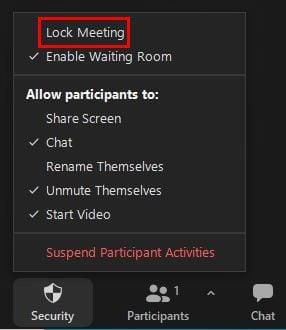
En verrouillant votre réunion Zoom, vous n'avez pas à vous soucier des visiteurs indésirables. Vous pouvez également utiliser Zoom ID, où l'ID et le code de la réunion ne sont valables que pour cette réunion. C'est idéal pour les réunions lorsque vous ne connaissez pas toutes les personnes qui vont se connecter.
N'oubliez pas d'utiliser votre PMI au moins une fois par an, sinon il va expirer.
Comment désactiver l'ID de réunion personnelle dans Zoom
Si vous savez que vous n'allez pas l'utiliser et que vous souhaitez le désactiver, vous pouvez le faire dans les paramètres du site officiel de Zoom. Une fois connecté, vous devrez vous rendre dans la gestion du compte, puis dans les paramètres du compte. Sous la section Code d'accès de la réunion, vous verrez l'option d'activer ou de désactiver l'option. Vous pouvez le verrouiller afin que personne d'autre n'apporte de modifications.
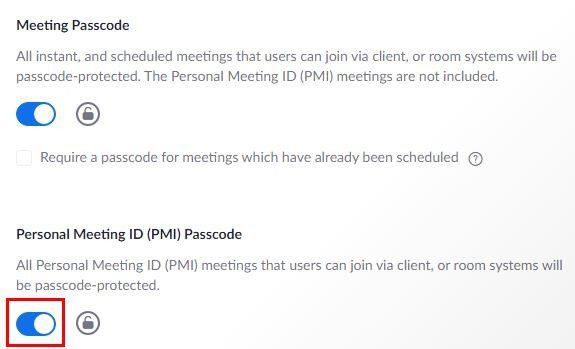
Il est également possible de désactiver le paramètre PMI pour un groupe d'utilisateurs. Vous pouvez le faire en vous connectant au site de Zoom, mais vous devrez le faire en tant qu'administrateur pouvant modifier. Vous pouvez effectuer la modification en vous rendant sur :
N'oubliez pas que si vous souhaitez en faire une règle générale pour tous les utilisateurs de votre compte, vous avez la possibilité de verrouiller votre compte. Quelque chose que vous voudrez peut-être essayer est de changer votre numéro de téléphone. De cette façon, il est plus facile de s'en souvenir.
Conclusion
Pour modifier le PMI, vous devez vous connecter au site de Zoom car vous ne pourrez pas le modifier depuis l'application. N'oubliez pas de l'utiliser au moins une fois par an pour qu'il n'expire pas et pour verrouiller votre réunion ou activer la salle d'attente pour plus de sécurité. Pensez-vous que le PMI est utile ? Faites-le moi savoir dans les commentaires ci-dessous, et n'oubliez pas de partager l'article avec d'autres sur les réseaux sociaux.
Découvrez à quel point il est facile de changer votre nom lors d'une réunion Zoom, que vous y soyez déjà. Conseils adaptés aux débutants.
Découvrez tout ce que le centre de contrôle d'iPadOS 15 et comment le personnaliser à votre guise en toute simplicité.
Fatigué de devoir gérer ce délai de 40 minutes ? Voici quelques conseils que vous pouvez essayer de contourner et de profiter de ces minutes Zoom supplémentaires.
Si Microsoft Teams n'a pas réussi à mettre à jour votre profil, accédez à la page de votre compte Microsoft et supprimez votre numéro de mobile comme moyen de connexion.
Découvrez ce qu'il y a à savoir sur la mise en sourdine de tout le monde lors d'une réunion Zoom et comment vous réactiver pour Windows et Android.
Les utilisateurs d'Adobe Acrobat Reader ont généralement des problèmes où l'option Enregistrer sous ne fonctionne pas. Au lieu de cela, une fenêtre vide apparaît. Vous pouvez généralement résoudre ce problème
Découvrez toutes les façons dont vous pouvez inviter d'autres personnes à vos réunions Zoom sur votre ordinateur Windows ou votre appareil Android.
Si les appels sortants Teams ne fonctionnent pas, vérifiez si vous pouvez passer des appels via l'application Web. Si le problème persiste, contactez votre administrateur.
Effacez l'encombrement des listes de lecture Spotify inutilisées et sachez comment vous pouvez les effacer. Essayez ces quelques étapes utiles.
Découvrez tout ce qu'il y a à savoir sur la nouvelle fonctionnalité Focus pour iPadOS 15 et utilisez-la au maximum. Devenez un maître Focus.
Gardez le contrôle et découvrez comment créer et supprimer vos profils Netflix grâce à ce didacticiel adapté aux débutants.
Si vous ne pouvez pas regarder Netflix sur votre Chromebook, redémarrez votre ordinateur portable, mettez à jour ChromeOS et réinstallez l'application Netflix.
Vous pouvez configurer les réunions Zoom Rooms pour qu'elles démarrent et se terminent automatiquement en fonction du calendrier associé à la salle respective.
Voici comment tirer le meilleur parti de vos listes de lecture Spotify en appliquant ces conseils utiles. Voici comment devenir le maître de la playlist.
Pour désactiver automatiquement les participants à la réunion Zoom, accédez à Options avancées, puis sélectionnez Désactiver les participants à l'entrée.
Effacez tous ces titres embarrassants de votre Netflix, continuez à regarder la liste sur votre ordinateur et votre appareil Android.
Profitez des informations LinkedIn que vous pouvez trouver lorsque vous utilisez Microsoft Word. Voici quelques précieux conseils à retenir.
Renverser du texte dans PowerPoint est plus facile que vous ne le pensez. Essayez ces méthodes adaptées aux débutants pour faire pivoter le texte dans n'importe quelle direction.
Si vous souhaitez qu'Outlook télécharge automatiquement les images des e-mails, modifiez les paramètres de votre centre de gestion de la confidentialité et activez le téléchargement automatique.
Vous avez des fichiers RAR que vous souhaitez convertir en fichiers ZIP ? Découvrez comment convertir un fichier RAR en format ZIP.
Avez-vous besoin de planifier des réunions récurrentes sur MS Teams avec les mêmes membres de l’équipe ? Découvrez comment configurer une réunion récurrente dans Teams.
Nous vous montrons comment changer la couleur de surlignage pour le texte et les champs de texte dans Adobe Reader avec ce tutoriel étape par étape.
Dans ce tutoriel, nous vous montrons comment modifier le paramètre de zoom par défaut dans Adobe Reader.
Spotify peut être agaçant s
Si LastPass ne parvient pas à se connecter à ses serveurs, effacez le cache local, mettez à jour le gestionnaire de mots de passe et désactivez les extensions de votre navigateur.
Microsoft Teams ne prend actuellement pas en charge la diffusion de vos réunions et appels sur votre TV nativement. Mais vous pouvez utiliser une application de mise en miroir d’écran.
Découvrez comment réparer le code d
Vous vous demandez comment intégrer ChatGPT dans Microsoft Word ? Ce guide vous montre exactement comment le faire avec l’add-in ChatGPT pour Word en 3 étapes simples.
Gardez le cache de votre navigateur Google Chrome vide avec ces étapes.
























